آموزش نصب سوئیچ های سیسکو : سوئیچ یکی از اجزای مهم شبکه های محلی و مراکز داده است که به دستگاه ها اجازه می دهد با شبکه ارتباط برقرار کنند. یکی از نکات مهمی که متخصصان شبکه باید بر آن مسلط باشند، نصب سوئیچ است. فرآیند نصب شامل قرار دادن سوئیچ در محل صحیح (رک سرور)، اتصال پچ پنل و کابل ها به سوئیچ و پیکربندی سوئیچ بر اساس مدل خریداری شده است. در این مقاله به طور خلاصه به پیکربندی انواع سوئیچ های سیسکو می پردازیم.
سوئیچ های سری 2960 سیسکو از محبوب ترین سوئیچ های این شرکت هستند. سوئیچ های سری 2960 به عنوان سوئیچ های لایه 2 طبقه بندی می شوند. با توجه به استفاده گسترده از این سوئیچ ها، در این مقاله نحوه نصب و پیکربندی سوئیچ های فوق را با استفاده از دستورالعمل های ارائه شده توسط سیسکو بررسی خواهیم کرد. برای اطلاعات بیشتر، به راهنمای شروع به کار سوئیچ Catalyst 2960 مراجعه کنید. سوئیچ شبکه را نصب می کنیم
نصب سوئیچ شبکه
هنگام نصب سوئیچ شبکه، ابتدا سوئیچ خریداری شده را به همراه سایر لوازم جانبی از جعبه خارج کنید.
توجه: توجه داشته باشید که برخی از فروشگاه های اینترنتی ممکن است برخی از اقلام را از بسته بندی خارج کرده و به صورت جداگانه به فروش برسانند. بنابراین، قبل از خرید سوئیچ، از اقلام موجود در بسته بندی به صورت آنلاین مطلع شوید.
در مرحله بعد به یک کامپیوتر شخصی و یک کابل اترنت نیاز دارید (در این آموزش می توانید از کابل مستقیم Cat 5 استفاده کنید).

درون جعبه سوییچهای سری ۲۹۶۰ اقلام نشان داده شده در تصویر زیر را مشاهده میکنید.
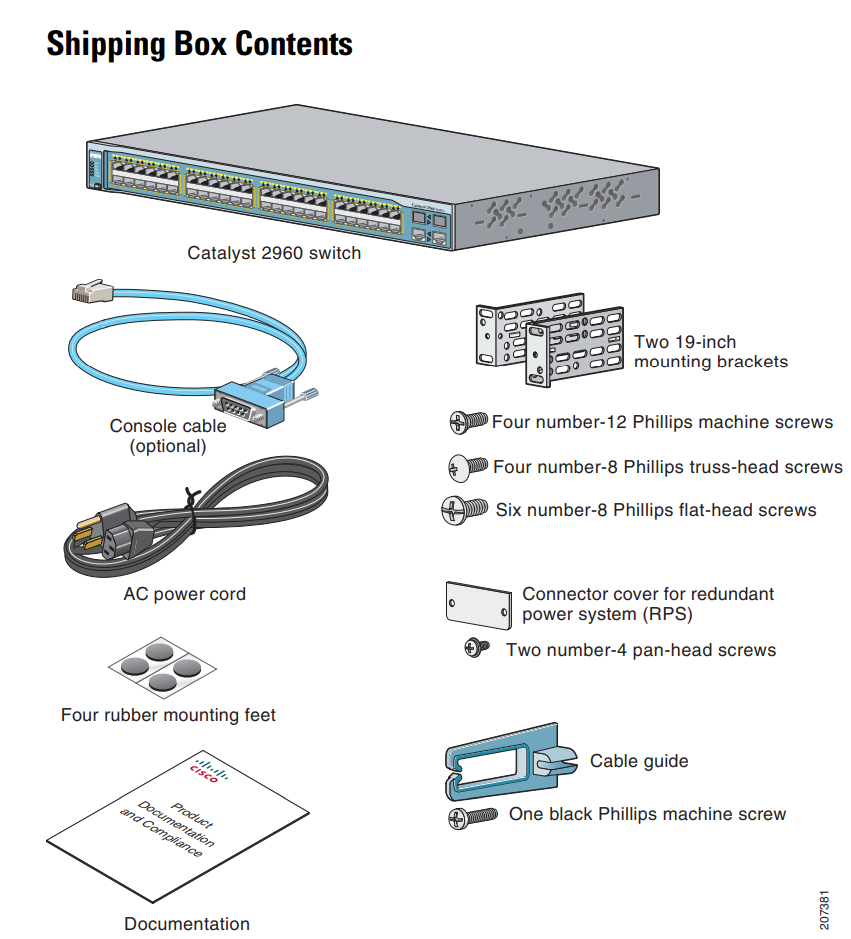
نصب سوئیچ شبکه، راه اندازی Express Setup
اگر این اولین باری است که این سوئیچ را پیکربندی می کنید، برای وارد کردن اطلاعات اولیه IP به تنظیمات سریع نیاز دارید. این مرحله برای اتصال سوئیچ به روتر و اینترنت انجام می شود. مطمئن شوید که در مراحل بعدی از طریق همان آدرس IP به سوئیچ دسترسی دارید.
پیکربندی اکسپرس و آموزش نصب سوئیچ های سیسکو
توجه داشته باشید که در این مرحله نباید هیچ دستگاهی به سوئیچ متصل شود زیرا سوئیچ در طول پیکربندی به عنوان سرور DHCP عمل می کند. اگر رایانه شخصی یک آدرس IP ثابت دارد، باید پیکربندی آن را تغییر دهید تا بتواند به طور موقت از یک سرور DHCP استفاده کند.
سیم برق را به سوئیچ و منبع برق AC وصل کنید. اکنون LED های روی سوئیچ شروع به چشمک زدن می کنند و برخی آزمایشات اولیه برای بررسی اینکه آیا سوئیچ سالم است انجام می شود. البته در نظر داشته باشید که رفتار چراغ ها در حالت اولیه ممکن است با یکدیگر متفاوت باشد.
منتظر بمانید تا آزمایشات مرحله اول تکمیل شود.
این مرحله معمولا چند دقیقه طول می کشد.
چشمک زن سریع سبز LED SYST نشان می دهد که تست های اولیه کامل شده اند. در صورت بروز مشکل یا خطا در تست های اولیه، LED ثابت خواهد بود. تکمیل نشدن مرحله پست نشان می دهد که سوئیچ مشکل جدی دارد و باید فوراً با فروشنده یا نماینده تماس بگیرید.
دکمه حالت را به مدت 3 ثانیه فشار داده و نگه دارید. وقتی همه LED های بالای دکمه حالت سبز شدند (شروع به چشمک زدن) دکمه حالت را رها کنید.
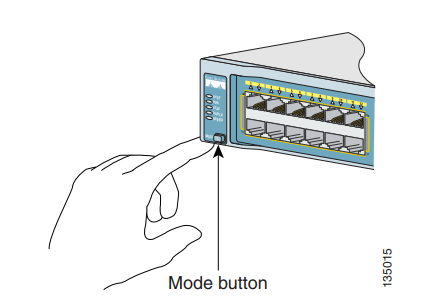
مطمئن شوید که سوئیچ در تنظیمات اکسپرس تأیید شده است و همه LED های بالای دکمه حالت سبز هستند. (ال ای دی های RPS و PoE در برخی مدل ها خاموش می مانند.)
کابل مستقیم Cat5 را به پورت اترنت 100/10 یا 10/100/1000 در کنترل پنل و درگاه اترنت در لپ تاپ یا رایانه شخصی وصل کنید.

اطمینان حاصل کنید که LED های هر دو پورت سبز هستند.
30 ثانیه صبر کنید
مرورگر وب را روی رایانه شخصی اجرا کنید، آدرس IP 10.0.0.1 را وارد کرده و Enter را فشار دهید.
در قسمت Network Settings اطلاعات زیر را وارد کنید.
به طور پیش فرض، شماره 1 در بخش “VLAN ID Management Interface” است. اگر قصد دارید رابط مدیریتی دستگاه را تغییر دهید و سوئیچ را از طریق آن مدیریت کنید، این مقدار را تغییر دهید. با تغییر این مقدار یک آدرس IP اختصاصی به شما می دهد. محدوده VLAN ID از 1 تا 100 است.
در بخش “آدرس IP” آدرس IP سوئیچ را وارد کنید و در قسمت “Subnet Mask IP” منوی کشویی را باز کرده و “Subnet Mask” را انتخاب کنید.
«درگاه پیشفرض»، آدرس IP روتر را وارد کنید.
در گزینه Change Password رمز عبور مناسب را وارد کنید. رمز عبور می تواند بین 1 تا 25 کاراکتر باشد. لطفا توجه داشته باشید که رمز عبور به حروف کوچک و بزرگ حساس است.
رمز وارد شده را دو بار در قسمت تایید وارد کنید.
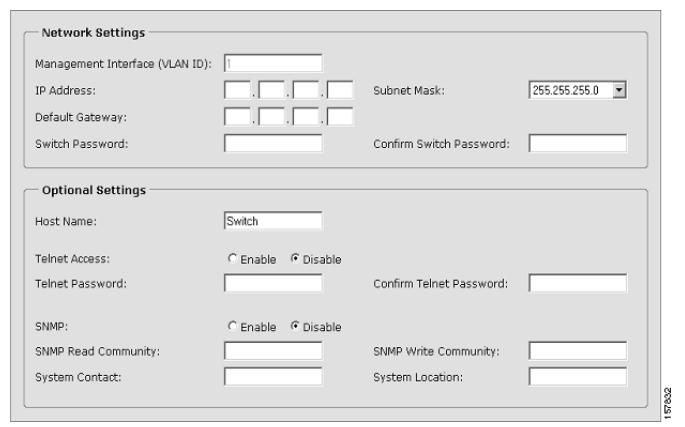
در این مرحله می توانید اطلاعاتی در مورد تنظیمات وارد کنید یا بعداً با استفاده از رابط مدیریت دستگاه این اطلاعات را وارد کنید.
در مرحله Hostname یک نام برای سوئیچ در نظر بگیرید. این نام می تواند حداکثر 31 کاراکتر باشد.
در قسمت System Contact نام شخصی که از سوئیچ استفاده خواهد کرد را وارد کنید. در قسمت System Location مکان و سایر اطلاعات مربوطه را وارد کنید.
Talent Application یک رمز عبور وارد کنید.
رمز عبور استعداد می تواند ترکیبی از 1 تا 25 کاراکتر متشکل از حروف و اعداد باشد. در کادر تأیید رمز عبور Telnet، رمز عبور را دوباره وارد کنید.
در بخش SNMP، Enable را انتخاب کنید تا پروتکل مدیریت شبکه ساده (SNMP) فعال شود.
اکنون برای ذخیره تنظیمات بر روی دکمه “Submit” کلیک کنید. برای لغو تنظیمات روی دکمه “لغو” کلیک کنید. با کلیک بر روی دکمه ارسال، سوئیچ پیکربندی شده و از تنظیمات سریع خارج می شوید. در این صورت، کامپیوتر پیامی را نمایش می دهد و سپس با اتصال IP جدید سوئیچ کار می کند. اگر سوئیچ با یک آدرس IP در زیرشبکه رایانه شخصی پیکربندی شده باشد، اتصال بین رایانه شخصی و سوئیچ قطع می شود.
به روز رسانی آدرس IP رایانه شخصی
پس از اتمام مرحله تنظیم سریع، باید شروع به تجدید آدرس IP رایانه شخصی کنید. برای اختصاص پویا یک آدرس IP، سوئیچ را از رایانه جدا کرده و آن را دو بار به شبکه متصل کنید. سرور DHCP شبکه یک آدرس IP جدید به رایانه شخصی اختصاص می دهد. برای آدرس دهی IP استاتیک، آن را به آدرس IP پیکربندی شده قبلی تغییر دهید.
راه اندازی سوئیچ شبکه
برای استفاده از سوئیچ شبکه، قبل از خرید حتما مشخصات و الزامات آن را بررسی کنید.
مرحله اول: یکی از مهمترین مراحل هنگام استفاده از سوئیچ شبکه، اطمینان از دسترسی آسان به مکان فیزیکی دستگاه است.
هنگام نصب، توجه به ایمنی دستگاه مهم است.
مرحله 2: سوئیچ شبکه باید در مکانی خنک قرار گیرد.
هیچ دستگاه دیگری به سوئیچ شبکه متصل نیست.
مرحله 3: مودم را به خط اینترنت وصل کنید.
فرقی نمی کند DSL باشد، کابل یا ماهواره.
مرحله 4: یک سر کابل شبکه (Cat5 یا Cat6) را به مودم خود وصل کنید.
سر دیگر این کابل را به سوئیچ وصل کنید.
مرحله 5: کابل شبکه دیگری را بردارید و یک طرف آن را به شکاف شبکه رایانه خود و سر دیگر را به شکاف دیگری روی سوئیچ متصل کنید.
مرحله 6: مطمئن شوید که DHCP روی شبکه شما نصب شده است.
سرور DHCP به طور خودکار آدرس های IP را به رایانه های شما اختصاص می دهد.
اگر سرور DHCP ندارید، به صورت دستی آدرس های IP را به دستگاه های خود اختصاص دهید.
مرحله هفتم: Subnet mask را که نشان دهنده شماره و آدرس های محلی است را تعیین کنید.
به عنوان مثال، یک ماسک زیر شبکه برابر با 255.255.255.0 254 میزبان ممکن را در همان شبکه فراهم می کند.
مرحله 8: آدرس دروازه را تنظیم کنید.
Gateway ارتباط بین دو شبکه را برقرار می کند.
اگر دروازه ندارید، نمی توانید از اینترنت با شبکه های دیگر استفاده کنید.
دروازه ها را می توان در قالب نرم افزار و سخت افزار در اختیار مدیران شبکه قرار داد.
مرحله 9: یک آدرس سرور DNS تنظیم کنید.
مرحله 10: اتصال خود را با استفاده از ابزار پینگ تأیید کنید. از ابزار بررسی دسترسی به پینگ یک هاست خاص روی یک شبکه IP استفاده می شود. پینگ زمان ارسال بسته ها از میزبان محلی به کامپیوتر مقصد و برگشت را اندازه گیری می کند.
ابزار پینگ زمان چرخش بسته و هرگونه تلفات در طول مسیر را اندازه گیری و ثبت می کند.

مدیریت و نصب سوئیچ های سیسکو
پس از اتمام Express Setup و نصب سوئیچ در شبکه، از Device Manager (Cisco Network Assistant) یا سایر گزینه های مدیریتی در این قسمت استفاده کنید.
از Device Manager استفاده کنید
ساده ترین راه برای مدیریت سوئیچ استفاده از مدیر دستگاه است که در حافظه سوئیچ قرار دارد. یک رابط ساده که دسترسی سریع به تنظیمات پیکربندی را فراهم می کند. با استفاده از مرورگر وب میتوانید از هر نقطه از شبکه خود به Device Manager دسترسی داشته باشید. برای این کار مراحل زیر را دنبال کنید:
مرورگر وب را روی رایانه شخصی اجرا کنید.
آدرس IP سوئیچ را در مرورگر وارد کرده و Enter را فشار دهید. اکنون صفحه Device Manager ظاهر می شود.
از Device Manager برای پیکربندی و نظارت بر سوئیچ استفاده کنید.
برای پیکربندی پیشرفته، باید از نرم افزار سیسکو Network Assistant استفاده کنید.
